Excelで列をロックする方法

複雑なデータや機密データを誤って消去したり改ざんしたりするのを防ぐために、Excel では作業中に一部の列をロックできます。列をロックすると、
ラップトップのふたを閉じるときのデフォルトのアクションの変更:ラップトップのふた を閉じると、PCは自動的にスリープ状態になり、なぜそれが起こっているのか疑問に思っていますか?これは、ラップトップの蓋を閉じるたびにPCをスリープ状態にするように設定されているデフォルトのアクションですが、Windowsではラップトップの蓋を閉じるときに何が起こるかを選択できるので心配しないでください。私のような多くの人は、ラップトップの蓋が閉じているときはいつでもPCをスリープ状態にしたくないので、代わりにPCを実行し、ディスプレイのみをオフにする必要があります。
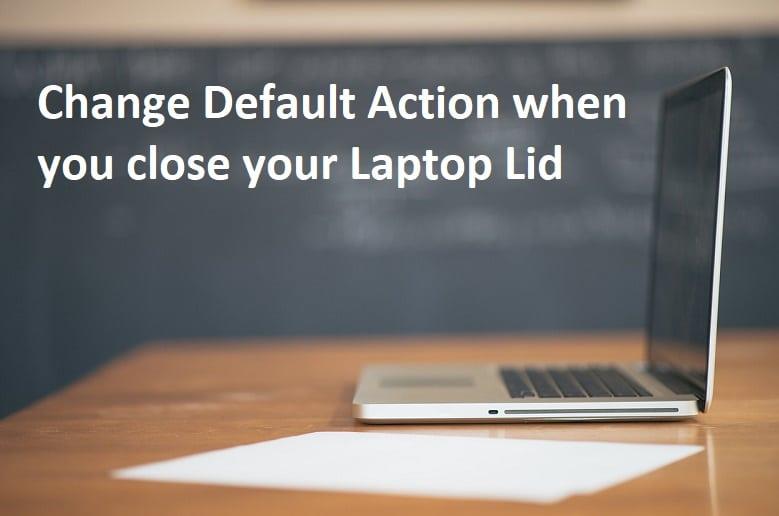
PCをスリープ状態にする、休止状態にする、システムを完全にシャットダウンする、または何もしないなど、ラップトップの蓋を閉じたときに何が起こるかを決定するための多くのオプションがあります。したがって、時間を無駄にすることなく、以下のチュートリアルを使用して、Windows10でラップトップのふたを閉じるときにデフォルトのアクションを変更する方法を見てみましょう。
コンテンツ
ノートパソコンの蓋を閉じるときのデフォルトのアクションを変更する
何か問題が発生した場合に備えて、必ず復元ポイントを作成してください 。
方法1:電源オプションでラップトップの蓋を閉じたときに何が起こるかを選択します
1.システムタスクバーの[バッテリー]アイコンを右クリックし、[電源オプション]を選択します。

2.左側のメニューから「蓋を閉じる操作を選択してください」をクリックします。
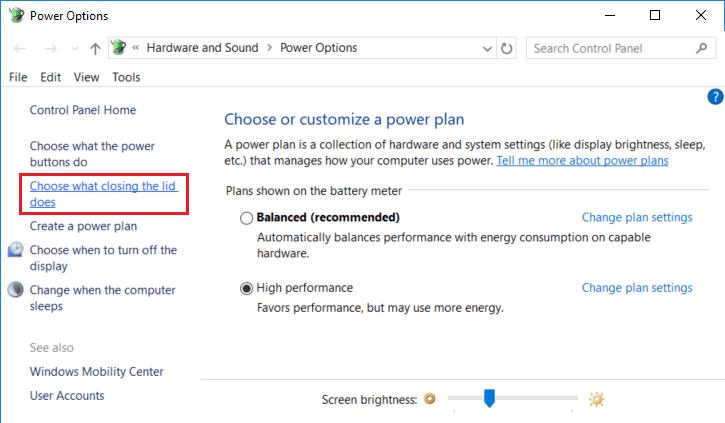
3.次に、[ふたを閉じるとき]ドロップダウンメニューから、ラップトップがバッテリーに接続されているときと充電器が接続されているときの両方に設定するアクションを選択し、[変更を保存]をクリックします。
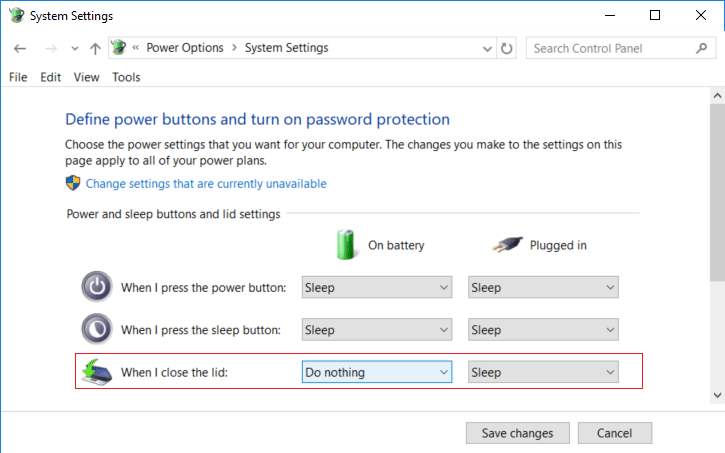
注:次のオプションから、[何もしない]、[スリープ]、[休止状態]、および[シャットダウン]から選択できます。
4. PCを再起動して、変更を保存します。
方法2:高度な電源オプションでラップトップの蓋を閉じるときにデフォルトのアクションを変更する
1.Windowsキー+ Rを押してから、powercfg.cplと入力し、Enterキーを押して電源オプションを開きます。

2.現在アクティブな電源プランの横にある[プラン設定の変更]をクリックします。

3.次の画面で、下部にある[詳細な電源設定の変更]リンクをクリックします。

4.次に、「電源ボタンと蓋」を展開し、「蓋を閉じるアクション」についても同じようにします。
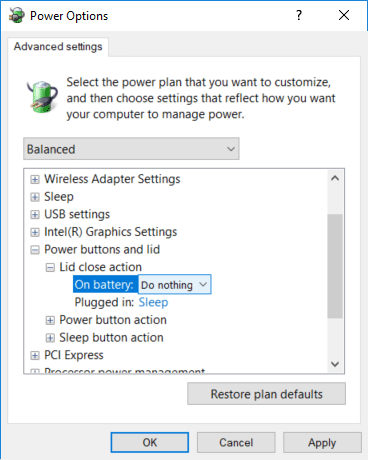
注:展開するには、上記の設定の横にあるプラス(+)をクリックするだけです。
5. [バッテリーオン]および[プラグイン]ドロップダウンから、設定するアクションを設定します。
注:次のオプションから、[何もしない]、[スリープ]、[休止状態]、および[シャットダウン]から選択できます。
6. [適用]をクリックしてから[OK]をクリックします。
7. PCを再起動して、変更を保存します。
方法3:コマンドプロンプトを使用してラップトップの蓋を閉じたときに何が起こるかを選択します
1.Windowsキー+ Xを押してから、コマンドプロンプト(管理者)を選択します。

2.次のコマンドをcmdに入力し、Enterキーを押します。
オンバッテリーの場合: powercfg -setdcvalueindex SCHEME_CURRENT 4f971e89-eebd-4455-a8de-9e59040e7347 5ca83367-6e45-459f-a27b-476b1d01c936 Index_Numberプラグインの場合: powercfg -setacvalueindex SCHEME_CURRENT 4f971e89-eebd-4455-a8 a27b-476b1d01c936 Index_Number
注:以下の表から設定する値に従って、Index_Numberを置き換えます。
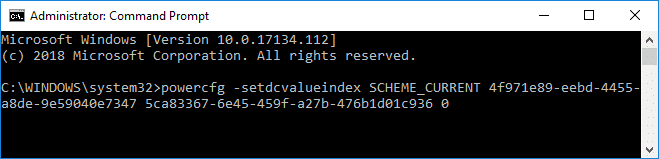
インデックス番号アクション
0何もしない
1スリープ
2休止状態
3シャットダウン
3.変更を保存するには、次のコマンドを入力してEnterキーを押します。
powercfg -SetActive SCHEME_CURRENT
4. PCを再起動して、変更を保存します。
おすすめされた:
これで、ラップトップのふたを閉じたときにデフォルトのアクションを変更する方法を正常に学習できましたが、このチュートリアルに関してまだ質問がある場合は、コメントのセクションで質問してください。
複雑なデータや機密データを誤って消去したり改ざんしたりするのを防ぐために、Excel では作業中に一部の列をロックできます。列をロックすると、
画像レイヤー、グループ、フレームを JPG、PNG、または SVG 形式でエクスポートする場合でも、Figma が対応します。ただし、方法がわからない場合に備えて、
Google スライドは、プレゼンテーションの書式を設定して作成するための無料のテンプレートを入手するのに最適な場所です。 Gmail および G-Suite の一部のユーザーは無料で、選択できます
あなたが熱心な TikToker で、優れた視聴者エンゲージメントを維持するために頻繁に投稿している場合は、おそらく下書きセクション (またはクリエイター セクション) を使用しているでしょう。
ティアーズ オブ ザ キングダムのマップをざっと見ただけで、前作のブレス オブ ザ ワイルドと同じマップが使用されているのではないかと思われるかもしれません。でも、でも、
1992 年を覚えていますか?シェイクスピアのシスターが『Stay』でチャートのトップに立ったのを覚えていますか?デンマークが欧州選手権サッカーを持ち上げてみんなを驚かせたことを思い出してください
Facebook マーケットプレイスは、Facebook 上にすでに存在するインタラクションを活用しているため、飛躍的に成長しました。さらに、無料で新機能があり、
Viber は、かわいい動物からアニメーションのキス、チャットを充実させる漫画のキャラクターまで、メッセージング サービス用の幅広いステッカーを提供しています。
優れた GPS ファミリーロケーターをお探しの場合、Life360 と Family360 のどちらを選ぶか迷っているかもしれません。どちらもよく知られた家族追跡アプリです。
CapCut の Web サイトを使用してオンラインでビデオを編集できますが、デバイスにアプリをダウンロードすると、
仕事が終わってリラックスしたいときは、多くの場合、映画を見るのが正解です。でも、疲れすぎて映画館に行けず、何も良いことがなかったらどうしますか?
音楽を追加すると個性が生まれ、OBS ストリームの品質が向上し、視聴者により楽しい体験を提供します。そして音楽を入れて
デジタルアートワークは、近年、非代替トークン(NFT)で現金化したい人にとってホットな話題となっています。このデジタルゴールドに参加できます
CapCut は、TikTok 用の最も魅力的なビデオを遊んで作成できるアプリです。 CapCut に関連する傾向の 1 つは、年齢です。
さまざまな理由により、Instagram はユーザーとプラットフォームを保護し、最高のエクスペリエンスを促進するために、アカウントを一時的にロックすることがあります。受け取った場合は、
Roblox で友人にメッセージを送信できない場合は、何らかの理由であなたをブロックしている可能性があります。しかし、この関数はどのように正確に機能するのでしょうか、また他の方法はあるのでしょうか?
MIUI デバイスで使用するのに最適なフォントを探している場合、Xiaomi を使用すると、それが非常に簡単になります。必要なフォントをダウンロードして保存するだけです
Telegram では、ステッカーを使用したり、最高の Telegram チャンネルに参加したりするなど、できることがたくさんあります。さらに機能を拡張するには、
どのプラットフォームでもメッセージを削除することは、スペースを解放したり、自分自身を再発明したり、長年の混乱を解消したりするために必要な場合があります。 Discordも例外ではありません。いくつかの
初めて WhatsApp アカウントを作成するときは、既存の電話番号を使用してサインアップします。これにより、電話の連絡先リストにアクセスできるようになります。ただし、そうではありません


















